使用 Gmail 和 Slack 提高生產力

在新型冠狀病毒的擔憂和日益技術化的網絡中,在線活動逐漸成為同事的替代溝通媒介

數百萬用戶依靠 Slack與他們的同事和客戶協作。如果您需要一起處理相同的文件,您可以將它們上傳到您的 Slack 工作區。然後,用戶可以為各自的文件添加書籤,與其他用戶共享它們或將它們下載到他們的設備上。
不幸的是,Slack 有時可能無法上傳您的文件。這些意外事件會對您的工作效率產生負面影響,迫使您暫停當前的工作流程以解決問題。
請記住,您上傳到 Slack 的文件大小不能超過 1GB。此外,不要一次上傳數十個文件。在消息字段中拖放最多十個文件。因此,無論您使用的是 PC、Android 還是 iOS,一次上傳的圖片或文件都不要超過十張。
如果您使用的是獨立的 Slack 應用程序,請檢查是否有更新的版本可用。也許舊應用程序受到 Slack 在較新應用程序版本中修補的已知文件上傳問題的影響。如果您的應用程序損壞,最好的解決方案是簡單地卸載它並重新啟動您的設備。然後,您可以在您的設備上下載並重新安裝 Slack。
另一方面,如果您在 Web 上使用 Slack,請嘗試清除瀏覽器緩存和 cookie。單擊瀏覽器菜單,然後選擇History。轉到清除瀏覽數據,選擇時間範圍,然後點擊清除數據按鈕。

或者,您可以啟動一個隱身窗口並轉到Slack.com。
不要忘記更新您的瀏覽器。如果您使用的是基於 Chromium 的瀏覽器,請單擊您的瀏覽器菜單,轉到“幫助”或“幫助和反饋”,然後選擇“關於[插入瀏覽器名稱]”以檢查更新。
然後再次單擊瀏覽器菜單,選擇“擴展”(或“工具”,然後選擇“擴展”),然後禁用所有瀏覽器擴展。在完成所有這些步驟後,檢查您是否可以將文件上傳到 Slack。
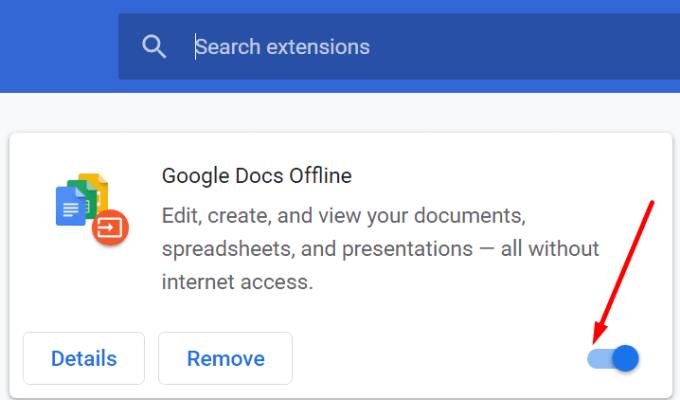
如果問題仍然存在並且您仍然無法將文件上傳到 Slack,請將有問題的文件的內容複製到文檔中。保存新文件並嘗試將其上傳到您的工作區。此外,您可以使用不同的文件格式並檢查結果。
您的防病毒軟件和防火牆可能會阻止您將文件上傳到 Slack。禁用您的安全軟件並檢查問題是否消失。
如果您無法向 Slack 上傳任何內容,請嘗試添加更少的文件並更新應用程序。如果您從 Web 瀏覽器使用 Slack,請清除緩存、更新瀏覽器並禁用擴展。此外,禁用您的防病毒軟件和防火牆並檢查是否有幫助。使用下面的評論,讓我們知道哪種解決方案適合您。
在新型冠狀病毒的擔憂和日益技術化的網絡中,在線活動逐漸成為同事的替代溝通媒介
了解涉及您的 SLack 帳戶的所有內容總是一個好主意。了解如何查看任何帳單更改。
通過註銷所有會話來防止未經授權訪問您的 Slack 帳戶。查看要遵循哪些步驟來確保您的帳戶安全。
了解如何在需要時在 Slack 上創建頻道。看看你需要遵循哪些步驟來製作一個。
Slack 是學校、企業和工作場所溝通的絕佳幫助。除了無休止的電子郵件和抄送,您和您的團隊或班級都可以擁有一個
Slack 消息可以包含重要信息;了解如何將 Slack 消息導入到工作區。
想重新開始嗎?在 Slack 上獲取一個新用戶名並使用您滿意的用戶名。
Slack 的一個很酷的功能是 Slackbot,它是一個響應某些命令的機器人。Slackbot 還可以配置為提供可定制的
在 Slack 上進行一些購買是必要的。如果您已指派某人進行這些購買,請查看如何允許 Slack 會員購買東西。
了解如何選擇您的團隊將使用的通話應用程序。這是您可以設置的方式。
了解如何減少 Slack 上的干擾並關閉其打字消息。畢竟,您無論如何都會收到通知。
在 Slack 上收到通知時聽到您想要的聲音。查看要更改的內容以自定義通知聲音。
分析是一種數據饋送,旨在提供統計數據,這些統計數據可用於獲取有關項目成功等的有意義的信息。
對 Slack 上的默認工作場所登錄不滿意?看看要按照什麼步驟來改變它。
更改 Enter 按鈕在 Slack 上的作用,因此它開始新的一行。這樣,您就不會過早地發送消息。
建議是有幫助的,但並不總是如此。了解如何修改 Slack 上的建議狀態。
如果您不需要登錄通知,請查看如何在 Slack 上關閉它們。這個過程比你想像的要容易。
找到幫助您的團隊聯繫並保持生產力的方法可能很困難。您可能聽說過 Slack,這是一個消息應用程序,它似乎將所有
有工作筆記是必須的。要記住的事情太多了,如果你不把它保存在某個地方,你最終會忘記一些重要的事情。在一個
不確定是否每個人都接受了發送到您的 Slack 工作區的邀請?了解如何查看任何待處理的邀請。
您是否有一些RAR文件想要转换为ZIP文件?了解如何将RAR文件转换为ZIP格式。
您需要在MS Teams上与相同的团队成员安排重复会议吗?了解如何在Teams中设置重复会议。
我们通过这篇逐步教程向您展示如何更改Adobe Reader中文本和文本字段的突出显示颜色。
本教程显示如何在Adobe Reader中更改默认缩放设置。
您在使用 MS Teams 时是否经常看到对不起,我们无法连接您的错误?尝试以下故障排除提示,以迅速解决此问题!
如果Spotify每次启动计算机时自动打开,它可能会让人感到恼火。按照这些步骤禁用自动启动。
如果 LastPass 无法连接到其服务器,请清除本地缓存,更新密码管理器,并禁用浏览器扩展。
Microsoft Teams 目前不支持直接将会议和通话投射到电视上。但您可以使用屏幕镜像应用程序来实现。
了解如何修复OneDrive错误代码0x8004de88,以便您可以再次使用云存储。
想知道如何将ChatGPT集成到Microsoft Word中?本指南将向您展示如何通过ChatGPT for Word插件轻松完成这项工作。


























